Gerir ficheiros guardados
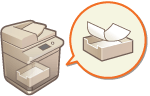
|
Pode utilizar a Remote UI (Interface Remota) para imprimir, enviar ou apagar faxes e I-faxes que estejam gravados temporariamente na Caixa de faxes/I-faxes.
|
Gerir documentos guardados temporariamente na caixa RE. na memória
Pode imprimir ou encaminhar faxes e I-faxes que estejam temporariamente gravados na caixa RE. na memória utilizando o bloqueio de memória.
1
Inicie a Remote UI (Interface Remota). Iniciar a UI remota
2
Clique em [Aceder a fich. guard./receb.] na página do portal. Ecrã da Remote UI (UI Remota)
3
Selecione [Caixa RE. na memória] e clique em [Caixa RE. na memória].
Se for apresentada a página para introduzir um código PIN, introduza o PIN e clique em [OK].
4
Selecione o documento e realize a operação pretendida.
Clique no ícone [Tipo] para apresentar informações detalhadas sobre o documento.
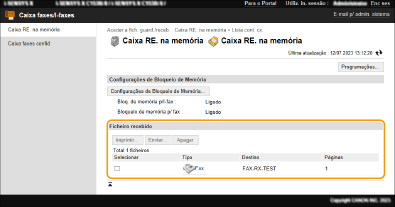
 Imprimir um documento
Imprimir um documento
|
1
|
Selecione a caixa de verificação correspondente ao documento que pretende imprimir e clique em [Imprimir].
Pode selecionar vários documentos.
|
|
2
|
Clique em [Iniciar impressão].
Os documentos são automaticamente eliminados depois de imprimidos.
|
 Encaminhar um documento
Encaminhar um documento
|
1
|
Selecione a caixa de verificação correspondente ao documento que pretende encaminhar e clique em [Enviar].
Pode selecionar vários documentos.
|
|
2
|
Clique em [Selecionar Destino], selecione o destino e clique em [OK].
Pode clicar em [Mover p/topo], [Mover p/cima], [Mover p/baixo] ou [Mover p/fim] para alterar a ordem em que os ficheiros são encaminhados.
Pode clicar em [Programações] em [Especificar detalhes] para alterar as programações de envio. Também pode alterar as programações detalhadas do ficheiro em [Configurações de Arquivo].
(Para obter informações detalhadas sobre as programações, consulte Digitalizar. No entanto, observe que algumas das programações incluídas não podem ser definidas neste procedimento.) Se selecionar a caixa de verificação correspondente a [Apag.fich.dp de enviar], os documentos são apagados automaticamente depois de encaminhados.
|
|
3
|
Clique em [OK].
|
 Apagar um ficheiro
Apagar um ficheiro
|
1
|
Selecione a caixa de verificação correspondente ao ficheiro que pretende apagar.
|
|
2
|
Clique em [Apagar]
 [OK]. [OK]. |

|
Para verificar os I-faxes que foram divididos aquando da receçãoClique em [Caixa RE. dados divididos] no ecrã apresentado no passo 3 para apresentar uma lista dos I-faxes que foram divididos aquando da receção. Receber I-Faxes
Para programar um PIN para a caixa RE. na memóriaPode alterar o PIN da caixa RE. na memória, clicando em [Programações] no ecrã apresentado no passo 4 e adicionando uma marca de verificação a [Definir PIN].
Para configurar programações de bloqueio de memóriaPode programar se quer receber faxes e I-faxes na caixa RE. na memória clicando em [Configurações de Bloqueio de Memória] no ecrã apresentado no passo 4.
|
Gerir documentos guardados temporariamente na caixa de faxes confidenciais
Pode imprimir ou apagar faxes e I-faxes que estejam temporariamente gravados na caixa de faxes confidenciais.
1
Inicie a Remote UI (Interface Remota). Iniciar a UI remota
2
Clique em [Aceder a fich. guard./receb.] na página do portal. Ecrã da Remote UI (UI Remota)
3
Selecione [Caixa faxes confid.] e clique no número da caixa de faxes confidenciais pretendida.
Se for apresentada a página para introduzir um código PIN, introduza o PIN e clique em [OK].
Também pode especificar uma caixa de faxes confidenciais, introduzindo o respetivo número em [Número da Caixa (00-49)] e clicando em [Abrir].
4
Selecione o documento e realize a operação pretendida.
Clique no ícone [Tipo] para apresentar informações detalhadas sobre o documento.
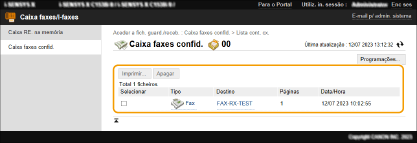
 Imprimir um documento
Imprimir um documento
|
1
|
Selecione a caixa de verificação correspondente ao documento que pretende imprimir e clique em [Imprimir].
Pode selecionar vários documentos.
|
|
2
|
Clique em [Iniciar impressão].
Se selecionar a caixa de verificação correspondente a [Apagar ficheiro após impressão], os documentos são apagados automaticamente depois de impressos.
|
 Apagar um ficheiro
Apagar um ficheiro
|
1
|
Selecione a caixa de verificação correspondente ao ficheiro que pretende apagar.
|
|
2
|
Clique em [Apagar]
 [OK]. [OK]. |

|
Para alterar as programações de uma caixa de faxes confidenciaisÉ possível alterar o nome e o PIN da caixa de faxes confidenciais clicando em [Programações] no ecrã apresentado no passo 4.
|